El complemento de Lync Web App es necesario para el audio, el vídeo y el uso compartido de la pantalla durante una reunión de Lync. Si está teniendo problemas con el complemento, pruebe estas sugerencias primero:
-
Asegúrese de que el sistema operativo del equipo y el explorador web están en la lista de plataformas compatibles.
-
Vaya a Panel de control > Programas y características y, si es necesario, desinstale las versiones existentes del complemento.
-
Abre una sesión de exploración de InPrivate en Internet Explorer e intenta unirte a la reunión de nuevo. Si se realiza correctamente, considere la posibilidad de borrar la memoria caché del explorador para quitar las credenciales obsoletas que podrían estar interfiriendo con el inicio de sesión.
Si aún no puede instalar el complemento, revise esta lista de problemas y errores.
-
Complemento instalado, pero no puede utilizar el audio, el vídeo y el uso compartido
-
Advertencia de firewall al unirse a una reunión desde Skype Empresarial Web App (Lync)
-
Cambiar la configuración predeterminada de confianza del dominio del complemento
-
Lo he intentado todo y sigo sin poder instalar el complemento
Errores en la descarga del complemento
Asegúrese de que el navegador está configurado para permitir descargas y la descarga de archivos cifrados.
Para permitir las descargas en Internet Explorer:
-
Haga clic en Herramientas > Opciones de Internet.
-
Haga clic en la pestaña Seguridad y Nivel personalizado.
-
Desplácese hacia abajo hasta Descargas y haga clic en Habilitar en Descarga de archivos.
-
Vuelva a unirse a la reunión. El complemento se debe descargar sin errores.
Para permitir la descarga de archivos cifrados en Internet Explorer:
-
Vaya a Herramientas > Opciones de Internet > Avanzadas.
-
Desplácese a la sección Seguridad .
-
Desactive No guardar las páginas cifradas en el disco y haga clic en Aceptar.
-
Vuelva a unirse a la reunión. El complemento se debe descargar sin errores.
Archivo de complemento movido o eliminado
Si recibe el mensaje de error LwaPluginInstaller32.msi se ha movido o eliminado, siga estos pasos para resolver el problema:
-
Salga de la reunión y vuelva a unirse. Se mostrará un cuadro de diálogo con opciones para guardar el archivo de complementos o ejecutarlo.
-
Haga clic en Guardar.
-
Especifique una ubicación en el equipo para guardar el archivo y luego haga clic en Guardar.
-
Localice el archivo de complementos guardado en el equipo y haga doble clic para ejecutarlo.
Complemento no detectado después de la instalación
Si recibe la notificación de instalar el complemento aún después de haberlo instalado, reinicie el explorador. Si está usando Windows 8 en su PC, asegúrese de estar usando la versión del explorador para el escritorio.
Este problema también puede ocurrir si inició el explorador con la opción Ejecutar como administrador. Lync Web App no es compatible en este entorno. Para usar Lync Web App, inicie el explorador como usuario estándar.
Complemento instalado, pero no puede utilizar el audio, el vídeo y el uso compartido
Es posible que necesite cambiar la configuración del explorador para permitir controles ActiveX.
Importante: Si no puede cambiar la configuración de controles ActiveX, es posible que no tenga permisos y deba consultar con el soporte técnico de su lugar de trabajo.
Para desactivar el filtrado ActiveX para una única sesión en Internet Explorer:
-
Pulse o haga clic en el botón Filtro

Para ajustar la configuración de los controles ActiveX en Internet Explorer:
-
Pulse o haga clic en el botón Herramientas y, a continuación, pulse o haga clic en Opciones de Internet.
-
En la pestaña Seguridad, pulse o haga clic en Nivel personalizado y, a continuación, en Controles y complementos de ActiveX, revise estos ajustes:
-
Permita Pedir intervención del usuario automática para controles ActiveX pulsando o haciendo clic en Habilitar.
-
Permita que Internet Explorer pueda Mostrar vídeos y animaciones en una página web que no usa un reproductor multimedia externo pulsando o haciendo clic en Habilitar.
-
Permita que Internet Explorer pueda Descargar los controles ActiveX firmados pulsando o haciendo clic en Habilitar, o en Preguntar si desea recibir una notificación cada vez que esto suceda.
-
Permita que Internet Explorer pueda Ejecutar controles y complementos de ActiveX pulsando o haciendo clic en Habilitar, o en Preguntar si desea recibir una notificación cada vez que esto suceda.
-
Permita que Internet Explorer pueda Generar scripts de los controles ActiveX marcados como seguros para scripts pulsando o haciendo clic en Habilitar, o en Preguntar si desea recibir una notificación cada vez que esto suceda.
-
-
Pulse o haga clic en Aceptar y, a continuación, pulse o haga clic en Aceptar nuevamente.
Advertencia del firewall al unirse a una reunión desde Lync Web App
En la alerta de seguridad del Firewall de Windows, puede seleccionar Cancelar si no tiene privilegios de administrador en el equipo.
Cambiar la configuración predeterminada de confianza del dominio del complemento
Cuando instala el complemento, tiene la opción de confiar en el dominio que carga el complemento.
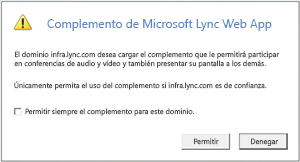
Si selecciona Permitir siempre el complemento para este dominio pero desea cambiar esta opción, siga estos pasos:
En los sistemas operativos Windows
-
Seleccione Complemento de Microsoft Lync Web App de la lista de programas instalados en el Panel de control y haga clic en Desinstalar.
-
La próxima vez que se una a una reunión con Lync Web App, seleccione Permitir para confiar en el dominio del complemento solo para esa reunión.
En los sistemas operativos Macintosh
-
Abra ~\Library\Preferences\rtcpal_registry.reg en el editor de texto.
-
Navegue hasta [HKEY_CURRENT_USER\SOFTWARE\MICROSOFT\LWA\X86\15.1\ALLOWEDDOMAINS]
-
Elimine la línea del dominio en el que desea dejar de confiar. Por ejemplo, para dejar de confiar en el domino Contoso.com, elimine la línea "Lync.Contoso.com"=""
-
La próxima vez que se una a una reunión con Lync Web App, seleccione Permitir para confiar en el dominio del complemento solo para esa reunión.
Lo he intentado todo y sigo sin poder instalar el complemento
Las directivas de su organización pueden estar impidiendo la instalación del complemento. Para resolver este problema, póngase en contacto con el soporte técnico de su trabajo.







